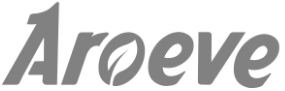Ventilador purificador inteligente Aroeve MK08W

Información del producto
- Modelo de producto: MK08W
- Calidad del aire interior: Gran
- Filtro restante: 100%
- Velocidad del viento: Bajo
- PM2,5: 26
- PM10: Desconocido
- PM1.0: Desconocido
WIFI & DATE & CONSEJOS DE CONEXIÓN BLUETOOTH
- La primera conexión debe realizarse únicamente mediante conexión wifi, no con Bluetooth ni con una conexión de datos.
- Después de la conexión, puede desconectar el wifi y utilizar sólo datos o sólo Bluetooth para conectarse automáticamente y controlar la máquina.
- Si Bluetooth está fuera del rango de conexión, no puede controlar la máquina. Sin embargo, las conexiones de datos y wifi pueden controlar la máquina a distancia.
- En estado Bluetooth solo, si te alejas del rango de control, no puedes controlar la máquina. Cuando vuelves al rango de control, tarda unas decenas de segundos en reconectarse y entonces Bluetooth puede controlar la máquina de nuevo.
- Después de desconectar la alimentación, vuelva a conectar la alimentación y Bluetooth solo, datos solo, y wifi solo se puede volver a conectar para controlar la máquina. Sin embargo, el Bluetooth tarda unos segundos en volver a conectarse. También puedes salir de la página y volver a entrar para conectarte más rápido.
Envíanos un correo electrónico: support@aroeve.com Respuesta rápida y profesional en 24 horas
VENTILADOR PURIFICADOR INTELIGENTE
Modelo del producto: MK08W
- Descarga la aplicación Smart Life de Play Store escaneando el código QR.
- Abre la aplicación Smart Life e inicia sesión o regístrate.
- Asegúrate de que tu teléfono está conectado a una red Wi-Fi y abre la interfaz de la aplicación.
- Active la función de emparejamiento Wi-Fi del producto (consulte la página 6 para conocer el emparejamiento Wi-Fi del producto).
- Siga los pasos que se indican a continuación para emparejar el producto:
CONFIGURACIÓN DE LA APLICACIÓN INICIO RÁPIDO
- Haga clic en «+» para Añadir dispositivo.
- Haga clic en «Añadir dispositivo manualmente» y seleccione «Purificador de aire (Wi-Fi)».
- Introduzca su contraseña Wi-Fi y haga clic en «Siguiente».
- Para confirmar que el producto está encendido, siga las instrucciones de funcionamiento y realice una pulsación larga para activar el emparejamiento Wi-Fi. Asegúrese de que el indicador Wi-Fi parpadea lentamente.
- Abra el producto de búsqueda e introduzca el momento de la coincidencia.
- El emparejamiento se realiza correctamente y se activa el modo de funcionamiento de la aplicación inteligente.
SOLUCIÓN DE PROBLEMAS DE LA APLICACIÓN SMART LIFE
Problema: Mi purificador de aire inteligente no se conecta a la aplicación Smart Life.
- Durante el proceso de configuración, asegúrate de que estás en una red segura de 2,4 GHz.
Problema: Mi purificador de aire está desconectado.
- Asegúrese de que el purificador de aire está enchufado y de que tiene corriente. A continuación, actualice el menú Smart Life deslizando el dedo hacia abajo en la pantalla.
- Asegúrese de que el router está conectado a Internet y de que la conexión de red del teléfono funciona.
- Elimine el purificador de aire sin conexión de la aplicación Smart Life y vuelva a configurarlo con la aplicación.
NOTA: Los cortes de electricidad, los cortes de Internet o el cambio de router Wi-Fi pueden hacer que el purificador de aire se desconecte.
CONEXIÓN RÁPIDA DE LA APLICACIÓN SMART VOICE
- Entra en la app Smart Life y pulsa «YO» en la esquina inferior derecha.
- Haz clic en servicios de terceros y selecciona tu producto de altavoz existente.
Nota: Este producto solo es compatible con Google Assistant y Alexa.
- Regístrese o inicie sesión en la cuenta correspondiente según los requisitos para emparejar y conectar.
- Tras conectarse correctamente, abre la app Alexa (app Google Assistant) para comprobar la información de conexión. Después de conectar Smart Life a Alexa, ten en cuenta que…
CONFIGURACIÓN DE LA APP INICIO RÁPIDO
- Paso 1:
haga clic en «+»para Añadir Dispositivo - Paso 2:
Manual Añadir dispositivo, haga clic en «Purificador de aire(Wi-Fi)». - Paso 3:
Introduzca su contraseña Wi-Fi y haga clic en «Siguiente»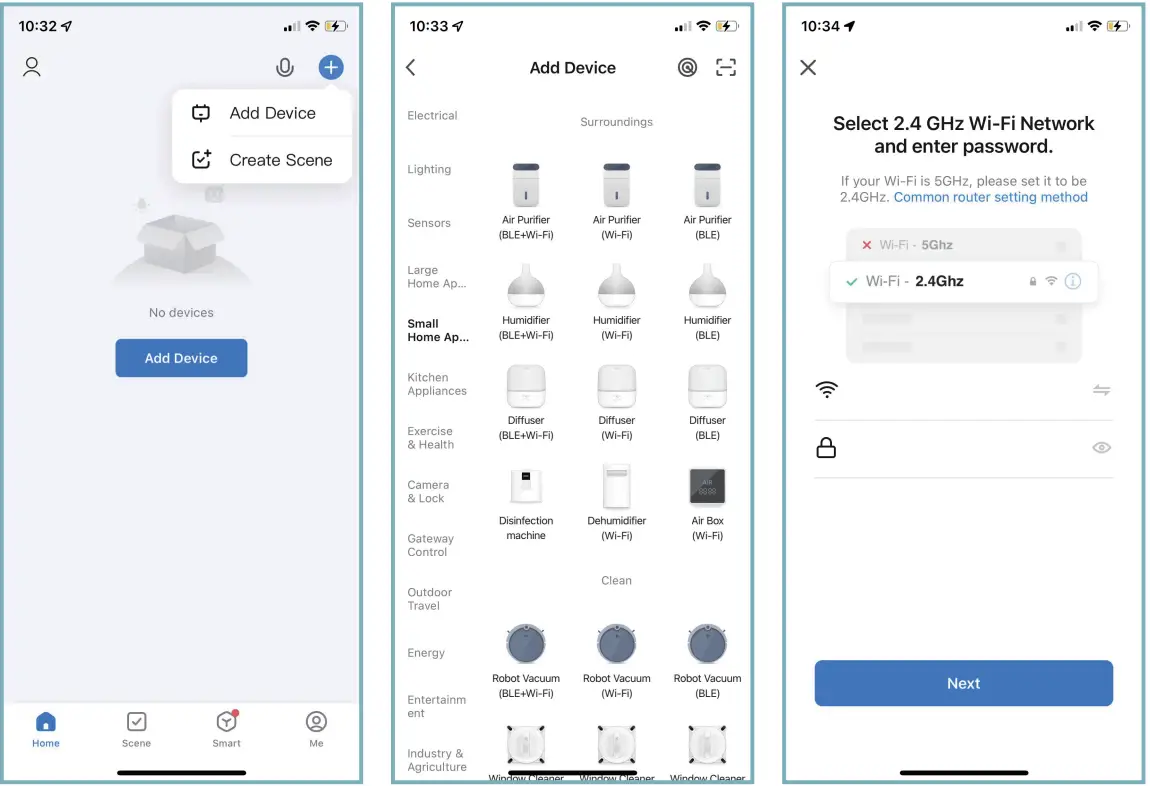
- Paso 4:
Para confirmar que el producto está encendido, por favor, siga las instrucciones de funcionamiento, y mantenga pulsado » » para activar el emparejamiento Wi-Fi, y asegúrese de que el indicador Wi-Fi parpadea. - Paso 5:
Abra el producto de búsqueda, introduzca el momento coincidente - Paso 6:
El emparejamiento se realiza correctamente y se activa el modo de funcionamiento de la APP inteligente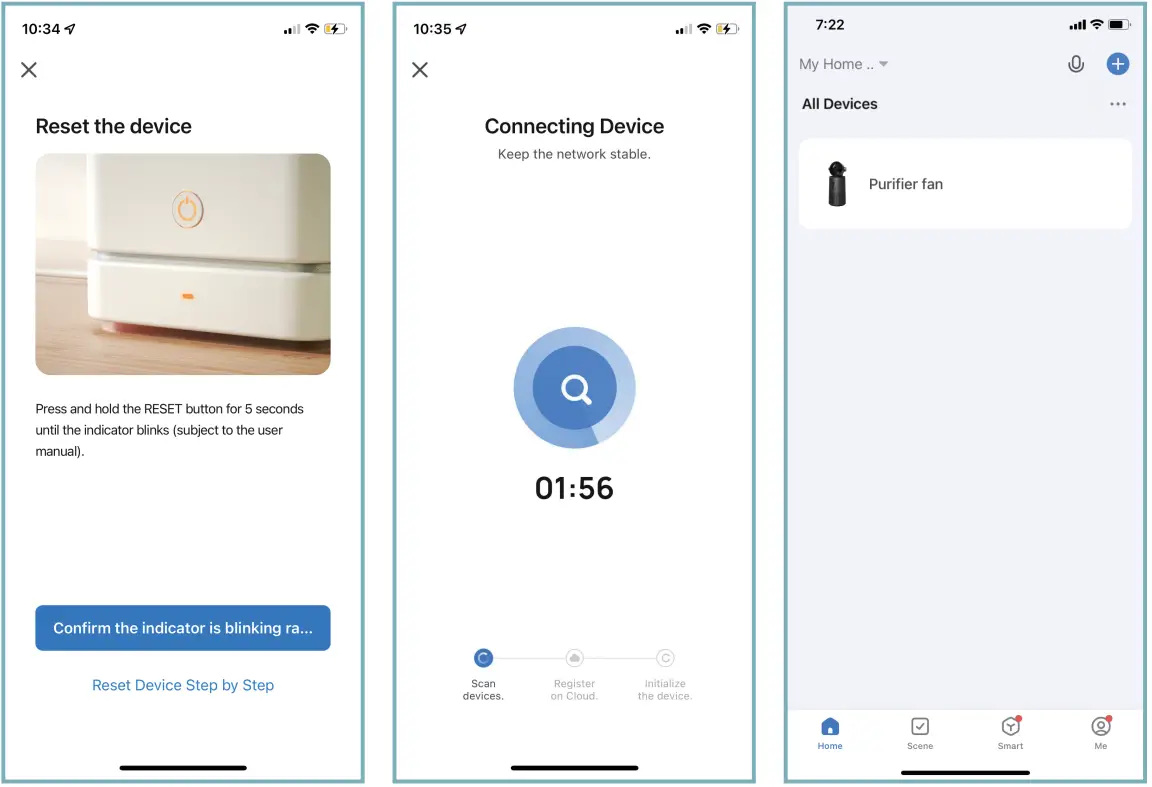
SOLUCIÓN DE PROBLEMAS DE LA APLICACIÓN SMART LIFE
Mi purificador de aire inteligente no se conecta a la aplicación Smart Life.
- Durante el proceso de configuración, debe estar en una red Wi-Fi segura de 2,4 GHz. (Por favor, no utilice la red 5G, de lo contrario, el emparejamiento no puede tener éxito).
- Confirme que la red funciona correctamente.
- Asegúrese de que la contraseña Wi-Fi introducida es correcta.
CONSEJOS:
- No debe haber espacios al principio ni al final de la contraseña.
- Prueba la contraseña conectando un dispositivo electrónico diferente al router.
- Si tecleas manualmente el SSID y la contraseña, comprueba que ambos se han introducido correctamente.
- Intenta acercar el purificador de aire al router. El teléfono debe estar lo más cerca posible del purificador de aire.
- Es posible que el router tenga que estar en un lugar más alto, lejos de obstrucciones.
- Asegúrate de que el purificador de aire y el router están alejados de electrodomésticos (como hornos microondas, frigoríficos, aparatos electrónicos, etc.) para evitar interferencias en la señal.
- Si utilizas una VPN, asegúrate de que esté apagada mientras configuras el purificador de aire.
- Desactiva la autenticación de portal para tu red Wi-Fi.
NOTA:Si la autenticación de portal está activada, el purificador de aire no podrá acceder a su red Wi-Fi y la configuración fallará. Mi purificador de aire está en línea.
- Asegúrese de que el purificador de aire está enchufado y tiene corriente, y actualice el menú Smart Life deslizando el dedo hacia abajo en la pantalla.
- Asegúrate de que el router está conectado a Internet y de que la conexión de red del teléfono funciona.
- Elimine el purificador de aire oine de la aplicación Smart Life. Mantenga pulsado y haga clic en Eliminar.Vuelva a configurar el purificador de aire con la aplicación Smart Life.
NOTA: Los cortes de energía, los cortes de Internet o el cambio de routers Wi-Fi harán que el purificador de aire se apague.
CONEXIÓN DE LA APLICACIÓN DE VOZ INTELIGENTE
- Paso 1:
Entra en la APP Smart Life y haz clic en «YO» en la esquina inferior derecha - Paso 2:
Haga clic en servicios de terceros y seleccione su producto de altavoz existente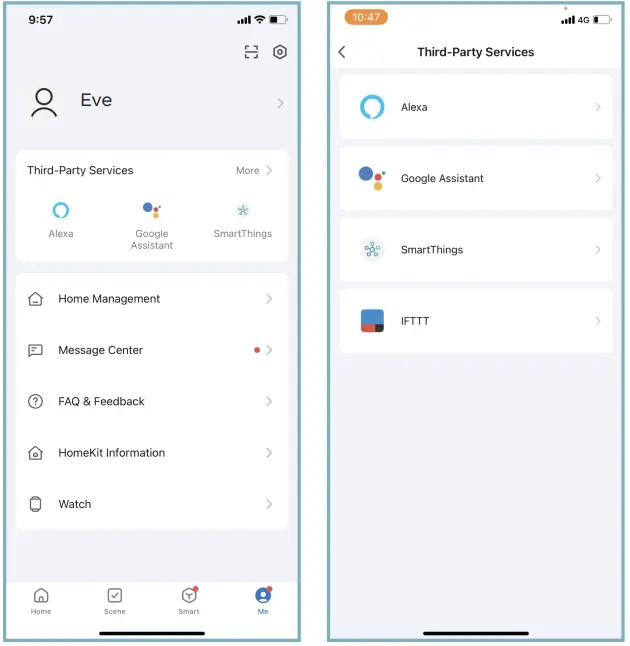 Nota: Este producto sólo es compatible con Google Assistant y alexa
Nota: Este producto sólo es compatible con Google Assistant y alexa - Paso 3:
Regístrate o inicia sesión en la cuenta correspondiente según los requisitos, podrás emparejar y conectar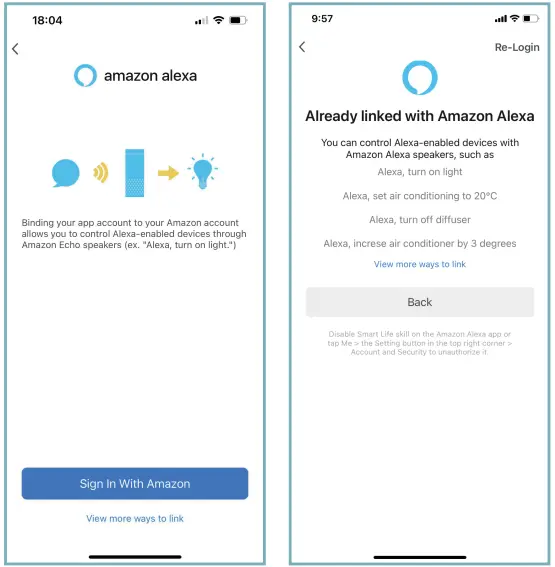
- Paso 4:
Después de conectar con éxito, abra la app Alexa (app Google Assistant) para comprobar la información de conexión. Después de conectar Smart Life a Alexa, tenga en cuenta que Alexa solo puede controlar los electrodomésticos que ya están conectados a Smart Life. Asegúrate de renombrar los productos conectados en Smart Life con nombres que te resulten fáciles de pronunciar. El nombre por defecto es «Ventilador purificador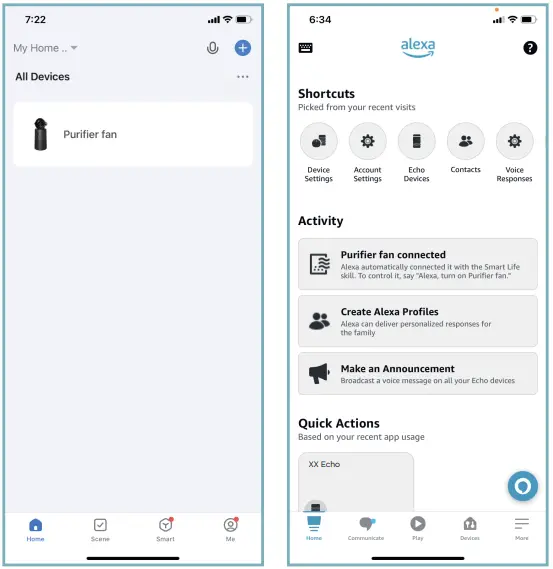
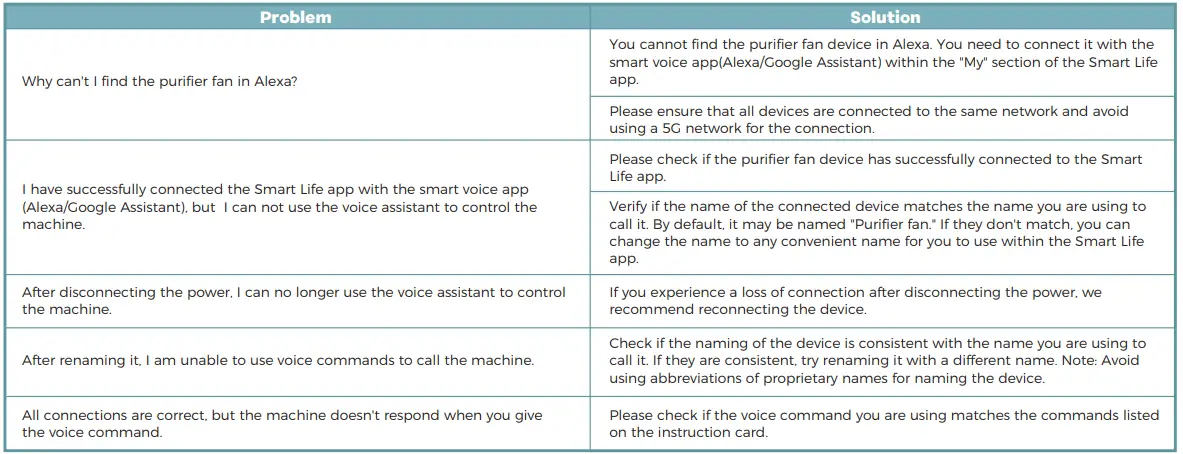
Alexa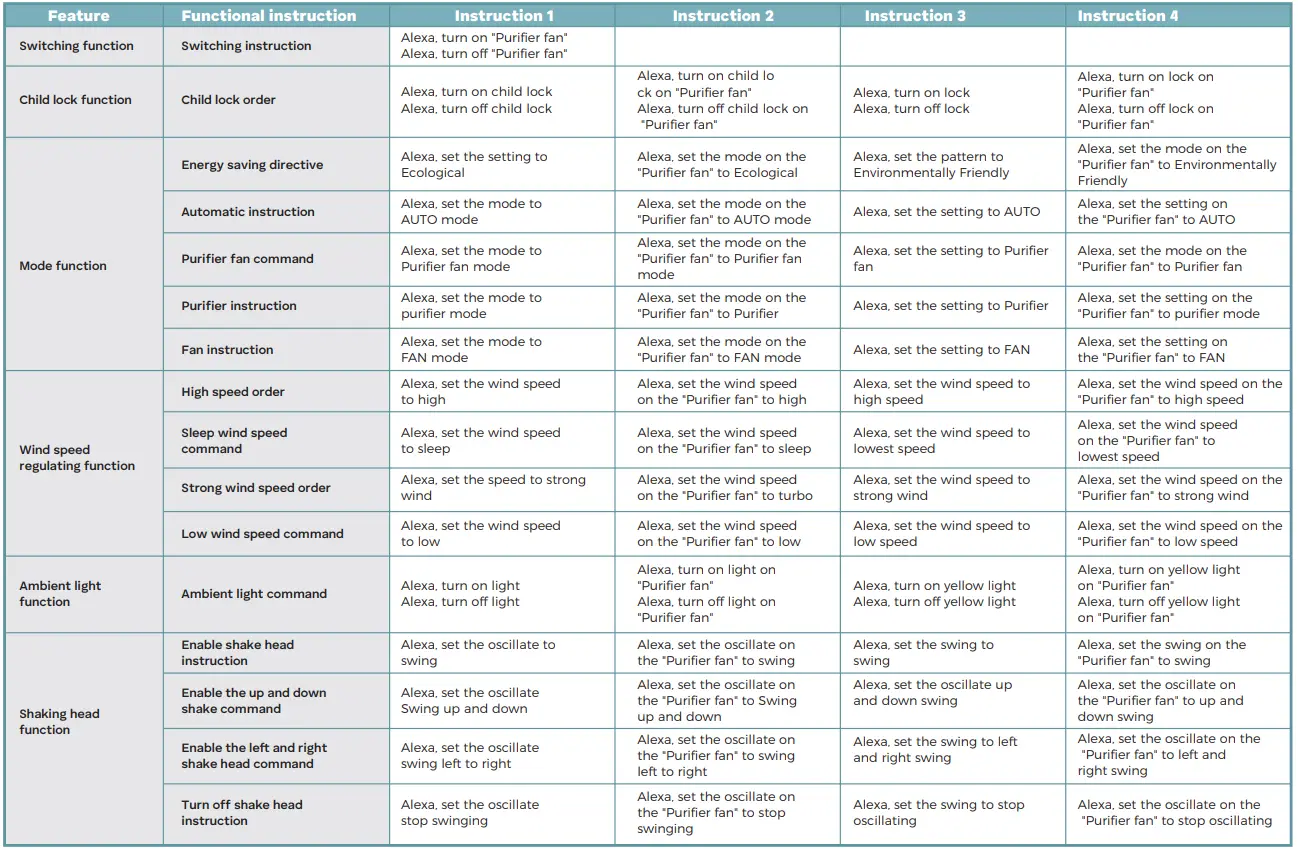
Asistente de Google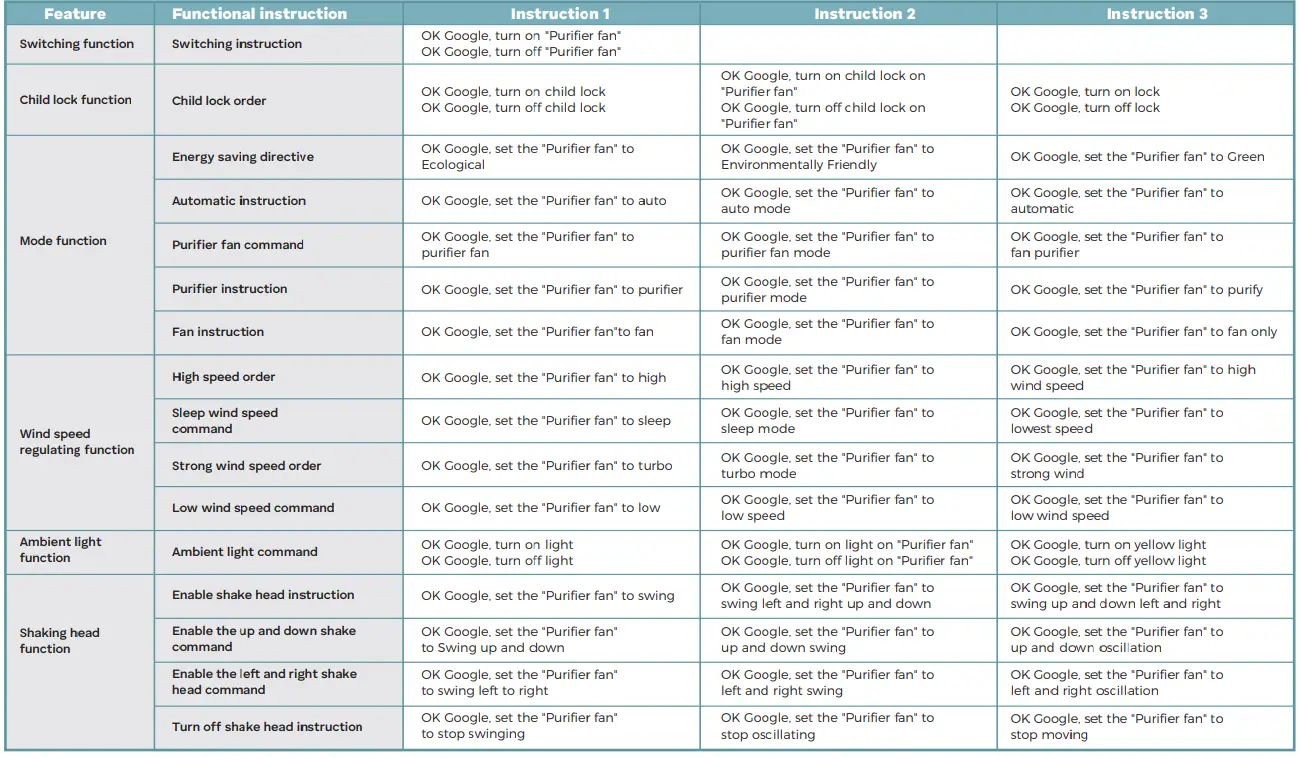 CONTROL Y VISUALIZACIÓN
CONTROL Y VISUALIZACIÓN
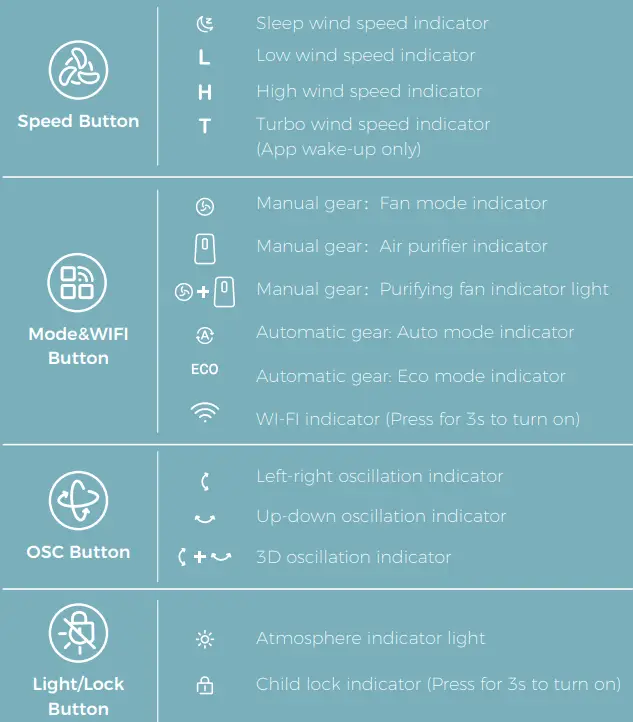
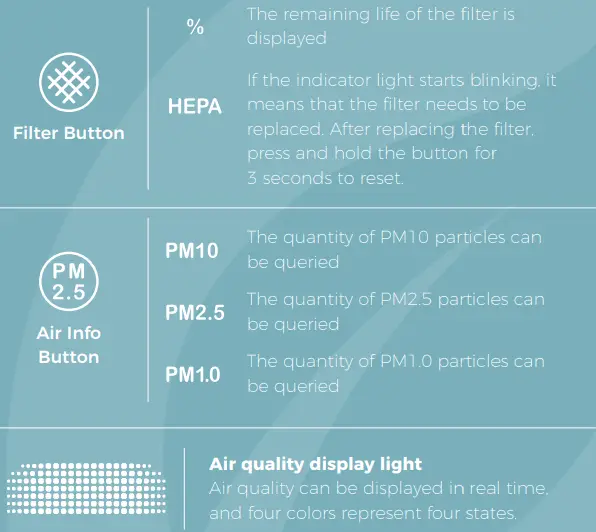
NOTA:
- Instale el filtro según sea necesario y conéctelo a la fuente de alimentación
- Cuando se enciende el producto por primera vez, el sensor de PM2,5 de la máquina se activará y la luz de la pantalla correspondiente también se encenderá de forma sincronizada. Una vez finalizado el precalentamiento, se oirá el sonido de «goteo» antes de poder utilizar la máquina.
- Para obtener explicaciones detalladas de los modos y funciones, consulte el manual de instrucciones.
WIFI & DATE & CONSEJOS DE CONEXIÓN BLUETOOTH:
- La primera conexión, sólo con conexión wifi, no con Bluetooth o una conexión de datos.
- Después de conectar, desconecte el wifi, puede utilizar sólo datos o sólo Bluetooth para conectarse automáticamente para controlar la máquina.
- Bluetooth está más allá del rango de conexión no puede controlar la máquina, los datos y wifi puede controlar la máquina a distancia.
- Bluetooth solo estado de control de la máquina, lejos de la gama de control no puede controlar la máquina, de nuevo a la gama de control, se tarda unas pocas docenas de segundos para conectarse de nuevo y luego Bluetooth puede controlar la máquina de nuevo.
- Después de desconectar la alimentación, vuelva a conectar la alimentación, Bluetooth solo, datos solo, y wifi solo se puede volver a conectar para controlar la máquina, pero Bluetooth tarda unos segundos
Envíenos un correo electrónico: support@aroeve.com
Respuesta rápida y profesional en 24 horas
- Descarga Smart Life APP Para descargar la aplicación Smart Life Smart, escanea el código QR o busca «Smart Life» en Apple App Store® o Google Play Store.
- Abre la aplicación Smart Life Smart. Inicia sesión o regístrate.
- Asegúrese de que el teléfono está conectado a Wi-Fi, abra la interfaz de la APP y active la función de emparejamiento Wi-Fi del producto al mismo tiempo (consulte la página 6 para el emparejamiento Wi-Fi del producto). Siga los siguientes pasos para emparejar el producto.

![]()